如何在不同Word文档间传递样式?
步骤1:打开需要传递的样式所在的文档,切换至“开始”选项卡,单击“样式”选项组右下方的“对话框启动器”按钮,如图1所示。
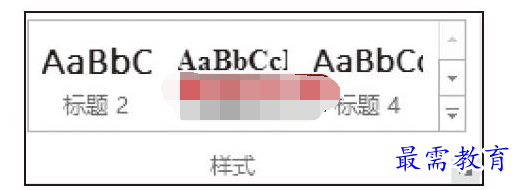
图1 “对话框启动器”按钮
步骤2:弹出“样式”窗口,单击窗口下方的“管理样式”按钮,如图2所示。
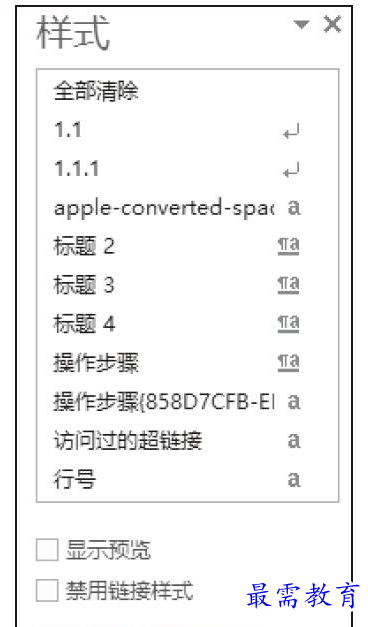
图2 “样式”窗口
步骤3:弹出“管理样式”对话框,单击“导入/导出”按钮,如图3所示。
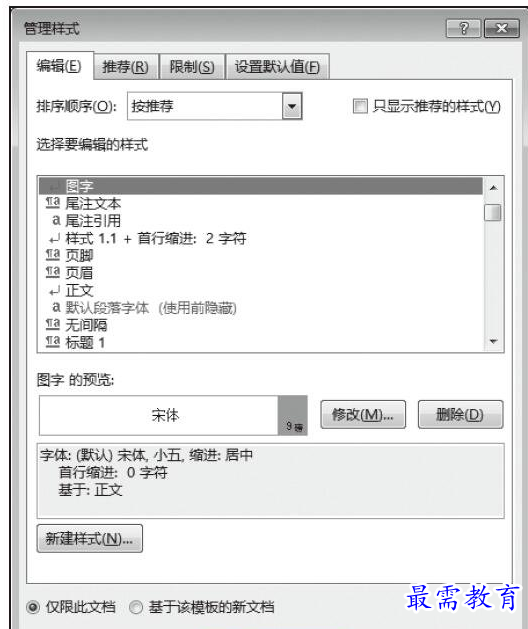
图3 “管理样式”对话框
步骤4:弹出“管理器”对话框,在技巧(“技巧”为当前文档名称)下拉列表中选择所需传递的样式,例如选择“1.1”样式。选择完毕后,单击“复制”按钮,即可将所选中的样式复制到对话框的“到Normal”方框,如图4所示。
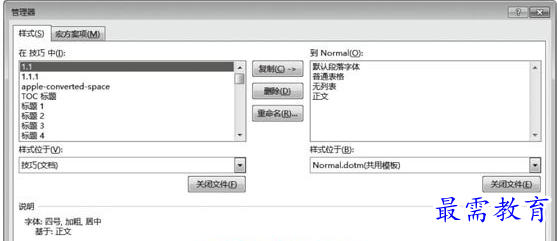

图4 “管理器”对话框
复制完毕后,直接关闭“管理器”对话框,所复制样式即可保留在Word的Normal模板中,以供所有文档进行应用。
继续查找其他问题的答案?
-
Word 2019如何转换为PowerPoint?(视频讲解)
2021-01-258次播放
-
PowerPoint 2019如何为切换效果添加声音?(视频讲解)
2021-01-232次播放
-
PowerPoint 2019如何设置切换效果的属性?(视频讲解)
2021-01-232次播放
-
PowerPoint 2019如何为幻灯片添加切换效果?(视频讲解)
2021-01-230次播放
-
2021-01-199次播放
-
2021-01-193次播放
-
2021-01-192次播放
-
2021-01-191次播放
-
2021-01-1912次播放
-
2021-01-196次播放
 办公软件操作精英——周黎明
办公软件操作精英——周黎明
 湘公网安备:43011102000856号
湘公网安备:43011102000856号 

点击加载更多评论>>